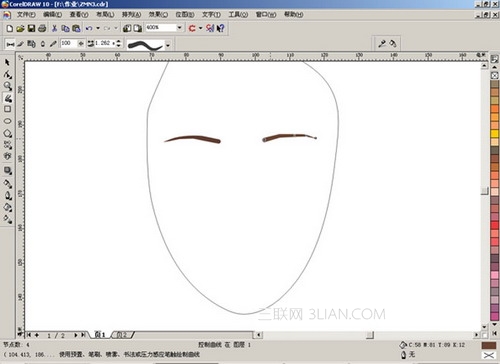萬盛學電腦網 >> 圖文處理 >> Photoshop教程 >> ps文字教程 >> Photoshop制作簡單的彩色布紋字教程
Photoshop制作簡單的彩色布紋字教程
教程文字也是分層來制作的。先打上所需的文字,然後復制一層,底部的圖層加上一些浮雕及描邊樣式,頂部文字則加上所需的一些特殊紋理,這裡用到的是抽絲紋理。後期調整一下文字顏色即可。
最終效果

1、新建文檔1024x768像素,背景白色,做一個徑向漸變。

2、打開金屬紋理,這一步可以略過。

3、拖入文檔中,圖層模式顏色加深,不透明度40%。

4、前景色#f4edd2輸入文字,並復制一層備用,字體為Tondu,尺寸300點。

相關教程:
PS制作褶皺布料上的文字
PhotoShop制作皮革與紅色復古金邊鏈墜字教程
5、隱藏備用層,選擇原圖層,添加樣式。



6、類似下圖效果。

7、下面定義圖案以添加布紋細節,新建文檔25x25像素,背景白色,用矩形工具做如下選區,填充黑色。

8、編輯>定義圖案,隨便起個名字。
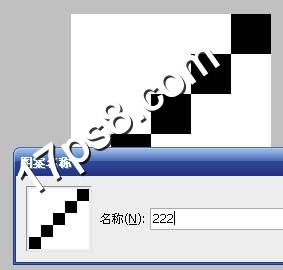
9、顯示並選擇備用層,添加樣式。
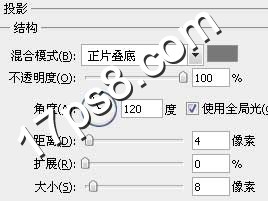


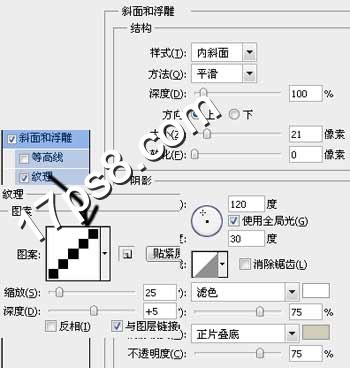

10、下面為文字添加顏色。新建圖層,調出文字選區,用矩形工具減選,得到C字母選區。

11、填充一種顏色,看你的喜好了,然後圖層模式正片疊底。

12、添加圖層樣式。
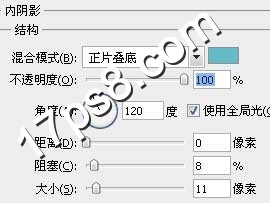

13、新建圖層,重復這2個步驟,改變其它字母填充顏色,效果如下。

14、下面制作吊線,背景層之上新建圖層,前景色#d7d0c0畫一矢量矩形。

15、添加圖層樣式。

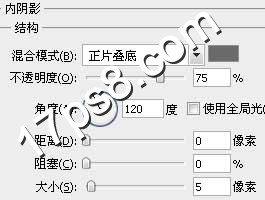

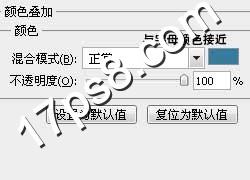
16、得到類似下圖效果。
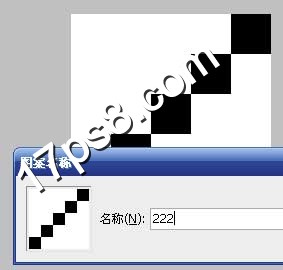

17、復制幾個,改變樣式裡顏色疊加的顏色即可。

最終效果:

相關教程:
PS制作褶皺布料上的文字
PhotoShop制作皮革與紅色復古金邊鏈墜字教程
ps文字教程排行
軟件知識推薦
相關文章
copyright © 萬盛學電腦網 all rights reserved